HP Chromebook X2 11 (2021) 版,這次終於更新了 ARM版,用的是高通7c Gen1的CPU。

以下是官方數據<
11英寸窄邊框觸摸屏
2K(2160x1440分辨率)
3:2 縱橫比
Qualcomm@ SnapdragonM 7c 處理器
我買的是8GB DDR4(另有賣4GB版)
我買的是64GB版本(128GB板未上市)
可插SD卡
HP無線充電USI筆
這篇會分享
1. 開箱
2. 開發者模式開啟教學 (這個會洗掉資料,有需要用apk檔案安裝的最好一拿到平板就來開啟。)
3. 心得
有需要跳轉的版友請善用搜尋
正文
1. 開箱

本體





本體非常優秀,做工質感很好
兩段式type c PD充電器,45W (內部有驗證晶片)



這次的皮套是磁吸式的,還蠻緊的,但還是不建議單只拿皮套,平板一定會掉下來。
觸控筆屬於USI技術通用規格,支援感壓2048階。



觸控筆可以吸附在側邊並給予充電。


全套合體後質感很不錯。
鍵盤注音我自己另外有貼貼紙。



SD卡槽在背後,看起來有預留sim卡插槽,之後應該會有LTE的款式。
開機!
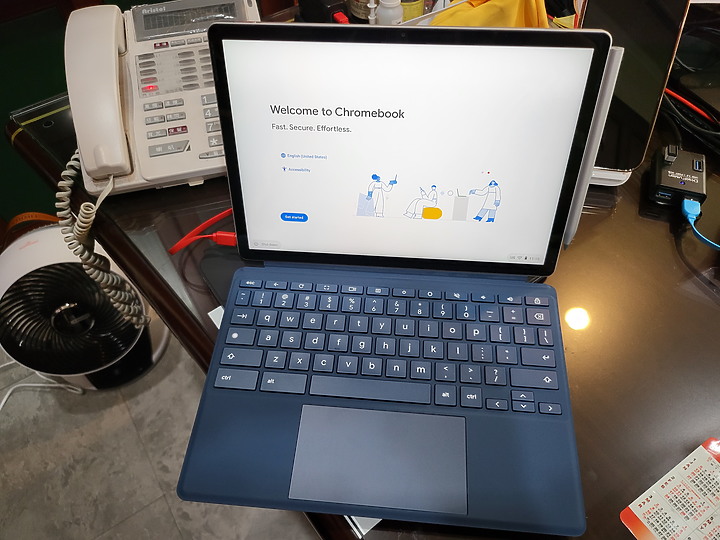
先來看操作影片
附上背板後,使用時無法平放桌面,如影片
要平放繪圖使用的時候,建議要嘛把支架拉開到底成為斜角,不然就背板插下直接使用。
以下是個型態的重量,請自行參考





本體590g算是略重,我的Tab S7才約540g
螢幕亮度最大測到459nit,非常亮,很爽~但可惜沒支援HDR

官方續航力11.5hr的數據,是建立在40%亮度,個人實測,100%亮度下還是有約7.6hr的使用時間,拉到跟我Surface Go2的400nit同等亮度400nit附近的時候(約89%亮度條),大約可以快9hr,續航力很不錯。
PS:亮度調美台硬體都不會是線性增減,跟發光機制有關,這裡就不贅述。
充電的部分
使用HP原廠的充電頭,可以測到最大40W附近,走PD 12V的協議段

若用一般PD充電頭,我用100W的去測試,最大可以測到27W,也是12V的協議段
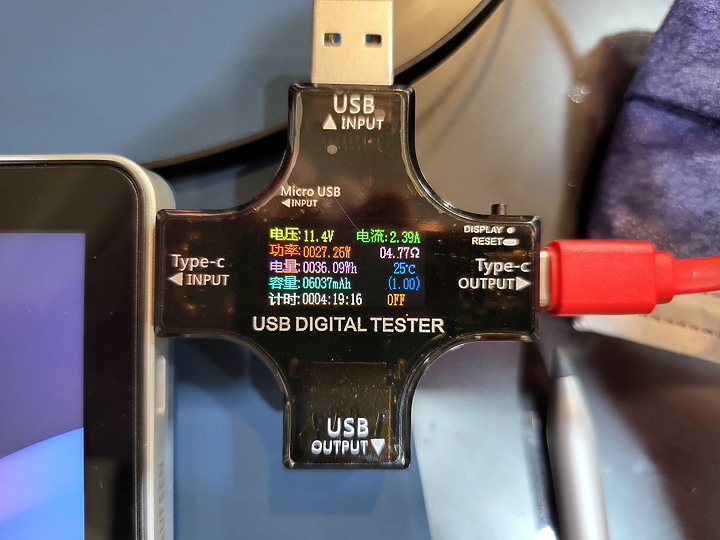
不管哪個,都充很快,所以泛用性很不錯。
首先,Chromebook OS本身可以用Play 的Android app,還有網頁形式的PWA APP(網頁頁面統整但卻有自行啟動和背景重整的能力),另外進階的Linux 也可以用,為篇專業用戶專屬這裡不談。
再來是過往Chromebook用戶在意的筆記軟體。
目前只要是針對Chromebook優化的Andeoid,squid,在觸控筆的延遲上是非常良好的。
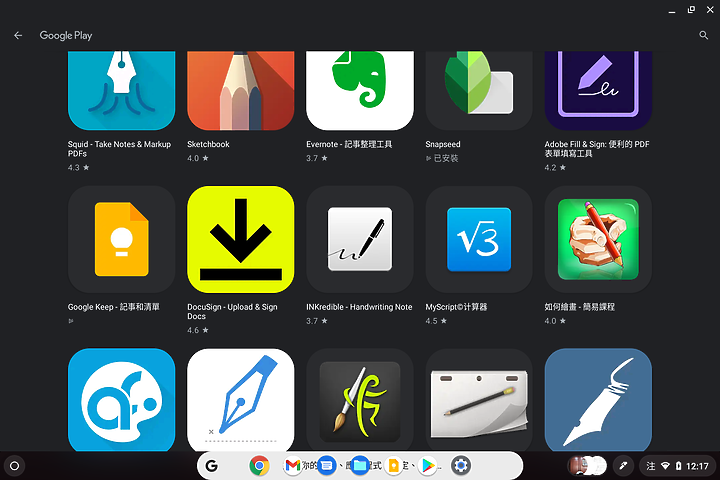
個人最推薦Nebo,可以跨iOS和ipadOS(沒錯刻意打出來,因為ipad很多筆記軟體反而iPhone不能用),Android和Win PC
Chrome web app的,例如Chrome 畫布,等等也是完全支援。
Chrome畫布
裏頭還新增了鳴叫概念的WPA APP,專門用來繪圖,很讚!
但僅限HP CB這台使用。
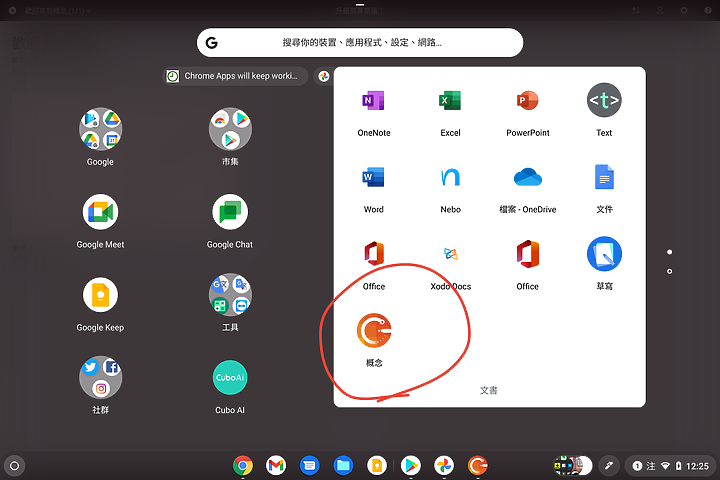
不過OneNote app一直處於微軟擺爛的程度,在Android app的CB上,觸控筆會延遲。
不過現在他們有推出PWA版線上版,你可以去買Office 365或是去買教育版帳號等等,就可以開心使用。(有很便宜的方案,請找蝦皮)
以下是展示影片
[iframe]這https://www.youtube.com/watch?v=PIHcD_l8Drk/iframe]
OneNote Android app微軟一直不去搞好優化,但所幸OneNote PWA APP不但可以用,還支援觸控筆感壓,防掌觸等等功能,缺點就是要聯網。
另外Office Andrioid 版app微軟宣告不支援Chromebook了,但目前依舊可以透過第三方市場ApkPure去安裝(需要開發者模式),只是開啟時會建議你改用線上版PWA,你可以選擇不理他照樣使用Android版。
個人建議Android版和PWA版的Office都搭配使用,因為線上版PWA比較像win 桌面板,只是一些稀有字形沒法選擇外,其他功能都非常接近PC版的布局。
2. 開發者模式開啟教學
Chromebook不像Android 可以自由安裝apk,需要這功能的話,必須要開啟開發者模式。
注意!是模式,不是頻道,我原本教學入門都有講清楚。
這個會洗掉資料,最好一拿到平板就來開啟。
開發者模式方法:
平板先關機,然後同時壓音量鍵的上和下,再押住電源鍵三秒後再放開!
這時會進入還原模式Recovery,再個畫面用鍵盤壓下Ctrl+D,
你就可以進入選擇關閉驗證來開啟開發者模式,這裡你可以用鍵盤去調整成繁體中文的介面。
記得,再最後確定的時候,你要去"按電源鍵"才能正常下一步,不能用鍵盤。
之後會重開機,讓他跑一段時間,你看到下圖就代表正常了。

現在新的開發者模式不再是預設還原了,比較不會被誤按。
你在這個畫面可以等8秒,它會自動開機;你也可以用鍵盤輸入Crrl+D來直接跳下一步。
當然你也可以按壓電源鍵,也是可以直接跳下一步。
3. 心得
Chromebook現在高度整合Android手機,可以與手機座連結(陸版OS不行,要國際版有完整Google權限的),整體還說很方便。

手機的通知會出現在你的平板,你不需要跟他有任何實體線連結,他過連牙和雲端,也可以簡訊同步。
你也可以在平板這裡遙控手機開啟無限分享,這些功能都非常方便。
但雖說如此,我現在並不推這台,主要在價格和性價比。
雖然我算是Chromebook推行者之一,但這個時間點對他來說實在不是很優!
首先,我是在特價的時候入手,台幣約12K,代購多個2~3K是合理價(含運費關稅跟營業稅),現在美國bestbuy網站回到約16.7K的價格,不是很好入手。
他是有比Android平版和ipad更好的文書生產力生態,整體來說依舊是越整合越好的Win+Android體驗,且擁有跟電腦桌機一樣流暢的Chrome瀏覽器體驗,對於長期寫槁的用戶來說,是一個比win筆電續航力還長,又有接近的文書打字習慣的OS。
可是他螢幕品質雖好,但只有60hz,對比現在其他廠牌,聯想90hz,小米三星蘋果都上到120hz,他這價位真的討不了甜頭。
個人建議他低於9K的時候,可以跟小米平板5和ipad入門版比拚,但現在還是太高,也主要是那個CPU 7c在同價位跟其他機種有很大落差。
如果是你中度文書重於Android體驗,你可以考慮入手,但若Android app比重偏高的,建議你直接考慮小匹平板5和ipad入門款,甚至上到高階款三星Tab S7或是iPad Pro,就放棄完整版Chrome瀏覽器的體驗,用高效能CPU和120hz的螢幕補足一下CP平衡。
雖然我是CB主推手,但不硬推,今時今日他仍處於尷尬的價位!硬體也不足,請大家自行斟酌!































































































